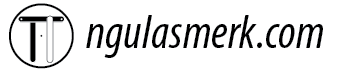Selamat! Akhirnya tiba saatnya Anda menyambut iPhone baru yang menawan. Namun, seringkali ada satu hal yang membuat kita sedikit gelisah: bagaimana Cara Pindah Data (Android ke iPhone) Pakai Aplikasi Apple ‘Move to iOS’ dengan lancar tanpa kehilangan momen berharga?
Jika Anda sedang mencari panduan komprehensif yang membuat proses ini terasa mudah dan tidak menakutkan, Anda berada di tempat yang tepat. Sebagai seorang mentor, saya akan membimbing Anda langkah demi langkah.
Aplikasi ‘Move to iOS’ adalah solusi resmi dari Apple yang dirancang khusus untuk membuat transisi dari perangkat Android ke iPhone menjadi semudah mungkin. Ini bukan sekadar alat, melainkan jembatan digital yang aman untuk semua kenangan dan informasi penting Anda.
Dengan ‘Move to iOS’, Anda tidak perlu lagi repot memindahkan file satu per satu atau khawatir data penting tertinggal. Aplikasi ini mengotomatiskan sebagian besar prosesnya, memungkinkan Anda untuk fokus pada kegembiraan memiliki perangkat baru.
1. Persiapan Penting Sebelum Memulai Migrasi Data
Sebelum kita terjun langsung ke proses transfer, ada beberapa hal krusial yang perlu Anda persiapkan. Persiapan yang matang akan memastikan proses pindah data berjalan mulus dan tanpa hambatan.
Anggap saja ini seperti menyiapkan perjalanan jauh; semakin baik persiapannya, semakin nyaman perjalanan Anda.
Pastikan Kedua Perangkat Terisi Daya Penuh
Perbarui Android Anda ke Versi Terbaru
Nonaktifkan Aplikasi yang Memakan Data
Periksa Kapasitas Penyimpanan iPhone Baru
Transfer data bisa memakan waktu, terutama jika data Anda banyak. Pastikan baik ponsel Android maupun iPhone baru Anda memiliki daya baterai minimal 80%, atau lebih baik lagi, sambungkan keduanya ke sumber listrik.
Ini untuk menghindari perangkat mati di tengah proses, yang bisa menyebabkan data korup atau Anda harus mengulang dari awal.
Pastikan ponsel Android Anda menjalankan versi OS yang kompatibel. Umumnya, ‘Move to iOS’ mendukung Android 4.0 atau yang lebih baru. Memperbarui OS akan mengurangi kemungkinan masalah kompatibilitas.
Anda bisa memeriksa pembaruan sistem di pengaturan ponsel Android Anda.
Sebelum memulai, tutup semua aplikasi yang berjalan di latar belakang pada ponsel Android Anda. Aplikasi seperti game berat atau pemutar video bisa mengganggu koneksi.
Matikan juga fitur seperti Data Seluler (Mobile Data) dan Wi-Fi Assist di iPhone jika sudah terlanjur diaktifkan, untuk memastikan koneksi Wi-Fi yang stabil.
Pastikan iPhone baru Anda memiliki ruang penyimpanan yang cukup untuk menampung semua data dari Android. Jika iPhone baru Anda kapasitasnya lebih kecil, Anda mungkin perlu memilih data mana yang ingin dipindahkan.
Sebagai contoh, jika Android Anda memiliki 100GB foto dan video, pastikan iPhone Anda setidaknya memiliki kapasitas bebas yang sama.
2. Mengunduh Aplikasi ‘Move to iOS’ dan Memulai Penyiapan Awal iPhone
Langkah selanjutnya adalah memastikan aplikasi ‘Move to iOS’ sudah terpasang di perangkat Android Anda, dan iPhone baru Anda siap untuk menerima data.
Ini adalah titik di mana jembatan digital mulai dibangun.
Instal Aplikasi ‘Move to iOS’ di Android
Mulai Penyiapan iPhone Baru Anda
Buka Google Play Store di ponsel Android Anda, cari “Move to iOS” dan unduh aplikasi resminya. Aplikasi ini gratis dan dikembangkan langsung oleh Apple.
Pastikan Anda mengunduh dari penerbit “Apple Inc.” untuk keamanan dan keandalan.
Hidupkan iPhone baru Anda. Ikuti petunjuk di layar hingga Anda tiba di layar “Aplikasi & Data”. Ini adalah titik krusial di mana Anda akan memilih metode transfer data.
Jika Anda sudah terlanjur melewati layar ini dan iPhone sudah diatur, jangan khawatir. Anda perlu mengatur ulang iPhone Anda ke pengaturan pabrik (Erase All Content and Settings) melalui Pengaturan > Umum > Transfer atau Atur Ulang iPhone.
3. Langkah-Langkah Menggunakan Aplikasi Move to iOS: Panduan Praktis
Setelah semua persiapan selesai, kini saatnya kita masuk ke inti dari Cara Pindah Data (Android ke iPhone) Pakai Aplikasi Apple ‘Move to iOS’. Ikuti langkah-langkah ini dengan cermat.
Ini adalah panduan langsung, seolah-olah Anda sedang melakukan prosesnya bersama saya.
Pilih ‘Pindahkan Data dari Android’ di iPhone
Masukkan Kode di Perangkat Android Anda
Bergabung ke Jaringan Wi-Fi Sementara iPhone
Pilih Data yang Ingin Dipindahkan
Tunggu Hingga Proses Transfer Selesai
Selesaikan Penyiapan iPhone Anda
Pada iPhone Anda, di layar “Aplikasi & Data”, pilih opsi “Pindahkan Data dari Android”. Anda akan melihat serangkaian instruksi singkat dan kemudian sebuah kode sepuluh atau enam digit muncul di layar.
Ini adalah kode unik yang akan menghubungkan kedua perangkat Anda secara aman.
Buka aplikasi ‘Move to iOS’ di ponsel Android Anda. Baca dan setujui Syarat dan Ketentuan, lalu ketuk “Lanjutkan”. Ketika diminta, masukkan kode yang muncul di layar iPhone Anda.
Pastikan kode yang Anda masukkan benar untuk menjamin koneksi yang tepat.
Setelah Anda memasukkan kode, iPhone Anda akan membuat jaringan Wi-Fi pribadi sementara. Ponsel Android Anda akan bertanya apakah Anda ingin bergabung dengan jaringan ini.
Ketuk “Sambungkan” atau “Gabung” untuk menghubungkan Android Anda ke iPhone.
Di ponsel Android Anda, Anda akan melihat daftar jenis data yang dapat dipindahkan: Kontak, Riwayat Pesan, Foto & Video dari rol kamera, Bookmark Web, Akun Email, dan Kalender.
Pilih item yang ingin Anda pindahkan, lalu ketuk “Lanjutkan”.
Proses transfer akan dimulai. Penting untuk tidak menggunakan kedua perangkat selama proses ini, bahkan saat ponsel Android menunjukkan bahwa prosesnya sudah selesai.
Biarkan kedua perangkat berdekatan dan terhubung ke sumber daya hingga bilah kemajuan di iPhone Anda selesai.
Setelah bilah kemajuan di iPhone selesai, ketuk “Selesai” di Android Anda. Kemudian, ketuk “Lanjutkan Penyiapan iPhone” di iPhone Anda dan ikuti sisa langkah-langkah penyiapan.
Anda bisa masuk dengan ID Apple Anda, menginstal aplikasi gratis yang ditemukan di App Store dari Google Play Store, dan mengunduh aplikasi lain yang Anda perlukan.
4. Jenis Data Apa Saja yang Bisa Ditransfer Menggunakan ‘Move to iOS’?
Salah satu pertanyaan umum adalah tentang kompatibilitas data. Aplikasi ‘Move to iOS’ dirancang untuk memindahkan data inti yang paling sering Anda butuhkan.
Ini memastikan bahwa transisi Anda terasa mulus dan data penting Anda tidak tertinggal.
Kontak dan Riwayat Pesan
Foto dan Video dari Rol Kamera
Akun Email dan Kalender
Bookmark Web dan Aplikasi Gratis (yang Tersedia di App Store)
Semua kontak yang tersimpan di perangkat Android Anda, termasuk yang disinkronkan dengan akun Google Anda, akan ditransfer.
Riwayat percakapan SMS dan MMS Anda juga akan ikut berpindah, jadi Anda tidak akan kehilangan jejak komunikasi penting.
Ini adalah salah satu fitur paling berharga. Semua foto dan video yang ada di galeri ponsel Android Anda akan dipindahkan ke iPhone baru.
Bayangkan semua kenangan liburan atau momen keluarga Anda, kini aman di perangkat baru tanpa perlu proses manual yang melelahkan.
Pengaturan akun email yang Anda gunakan di Android (misalnya Gmail, Yahoo Mail) akan ditransfer. Anda hanya perlu memasukkan kata sandi saat pertama kali membukanya di iPhone.
Semua acara kalender Anda juga akan berpindah, memastikan jadwal Anda tetap terorganisir.
Bookmark dari browser Chrome Anda akan ikut dipindahkan ke Safari di iPhone.
Selain itu, aplikasi gratis yang Anda miliki di Android, jika tersedia di App Store, akan disarankan untuk diunduh secara otomatis setelah penyiapan selesai.
5. Apa yang Harus Dilakukan Jika Transfer Terputus atau Gagal?
Meskipun aplikasi ‘Move to iOS’ dirancang agar berjalan lancar, terkadang kendala bisa muncul. Jangan panik jika transfer terputus atau gagal; ini adalah skenario umum yang memiliki solusi.
Sebagai seorang mentor, saya tahu betapa frustrasinya hal ini, jadi mari kita cari solusinya bersama.
Periksa Koneksi Wi-Fi
Nonaktifkan Jaringan Lain di Android
Restart Kedua Perangkat
Kosongkan Ruang di Android Jika Terlalu Penuh
Dekatkan Kedua Perangkat
Pastikan kedua perangkat tetap terhubung ke jaringan Wi-Fi pribadi yang dibuat oleh iPhone selama proses transfer. Gangguan Wi-Fi adalah penyebab paling umum kegagalan transfer.
Pastikan tidak ada perangkat lain yang mencoba bergabung dengan jaringan Wi-Fi yang sama atau menggunakan banyak bandwidth.
Di ponsel Android Anda, pastikan semua aplikasi yang dapat mengganggu Wi-Fi, seperti Smart Network Switch, Mobile Data, atau koneksi VPN, telah dinonaktifkan.
Skenario: Seorang pengguna pernah mengeluh transfernya selalu putus. Ternyata, dia mengaktifkan Smart Network Switch yang secara otomatis berpindah ke data seluler saat Wi-Fi dirasa lambat, memutus koneksi dengan iPhone.
Solusi klasik yang sering berhasil. Restart ponsel Android dan iPhone Anda, lalu coba lagi proses transfer dari awal.
Pastikan iPhone Anda kembali ke layar “Aplikasi & Data” dengan melakukan reset ulang jika diperlukan.
Jika ponsel Android Anda hampir penuh, terkadang ini dapat menyebabkan masalah performa yang memengaruhi transfer. Coba hapus beberapa file yang tidak perlu.
Meskipun tidak selalu penyebab utama, ini bisa membantu melancarkan proses.
Pastikan iPhone dan ponsel Android Anda tetap berdekatan selama proses transfer. Jangan biarkan mereka berjauhan lebih dari beberapa meter.
Analogi: Ibarat dua orang yang ingin berbicara rahasia, mereka harus saling berdekatan agar pesannya sampai dengan jelas dan tidak terganggu.
Tips Praktis Menerapkan Cara Pindah Data (Android ke iPhone) Pakai Aplikasi Apple ‘Move to iOS’
Untuk memastikan pengalaman terbaik saat melakukan Cara Pindah Data (Android ke iPhone) Pakai Aplikasi Apple ‘Move to iOS’, berikut adalah beberapa tips tambahan yang sangat praktis dan patut Anda pertimbangkan.
- Kesabaran adalah Kunci: Proses transfer bisa memakan waktu lama, tergantung pada jumlah data Anda. Jangan terburu-buru dan hindari menggunakan kedua perangkat hingga proses selesai.
- Matikan Notifikasi di Android: Sebelum memulai transfer, pertimbangkan untuk mengaktifkan mode “Jangan Ganggu” atau mematikan notifikasi di ponsel Android Anda. Ini akan mencegah interupsi yang bisa memutus koneksi.
- Gunakan Jaringan Wi-Fi Kuat (untuk iPhone Baru): Meskipun iPhone membuat jaringannya sendiri, pastikan lingkungan sekitar Anda memiliki sinyal Wi-Fi yang stabil, terutama saat iPhone nanti akan menyambung ke internet untuk menyelesaikan penyiapan.
- Bersihkan Data Tidak Perlu di Android Dulu: Sebelum transfer, luangkan waktu untuk menghapus foto buram, video tidak penting, atau aplikasi yang tidak pernah Anda gunakan di Android. Ini akan mempercepat proses dan menghemat ruang di iPhone baru Anda.
- Pastikan Tidak Ada Panggilan Masuk: Selama proses transfer, pastikan Anda tidak menerima panggilan telepon atau melakukan aktivitas yang dapat mengganggu koneksi.
- Cek Versi Aplikasi Move to iOS: Selalu pastikan Anda menggunakan versi terbaru dari aplikasi ‘Move to iOS’ di Play Store untuk kompatibilitas terbaik.
FAQ Seputar Cara Pindah Data (Android ke iPhone) Pakai Aplikasi Apple ‘Move to iOS’
Saya tahu Anda mungkin memiliki beberapa pertanyaan yang masih mengganjal di pikiran. Bagian FAQ ini akan menjawab pertanyaan-pertanyaan umum yang sering muncul terkait Cara Pindah Data (Android ke iPhone) Pakai Aplikasi Apple ‘Move to iOS’.
Q: Bisakah saya menggunakan Move to iOS setelah iPhone saya selesai diatur?
A: Tidak bisa secara langsung. Aplikasi ‘Move to iOS’ hanya dapat digunakan saat penyiapan awal iPhone, yaitu saat Anda berada di layar “Aplikasi & Data”. Jika Anda sudah melewati tahap ini, Anda harus mengatur ulang (reset pabrik) iPhone Anda melalui Pengaturan > Umum > Transfer atau Atur Ulang iPhone > Hapus Konten & Pengaturan.
Q: Berapa lama waktu yang dibutuhkan untuk proses transfer?
A: Durasi transfer sangat bervariasi tergantung pada jumlah dan jenis data yang Anda pindahkan, serta kecepatan koneksi Wi-Fi. Untuk data ratusan GB, bisa memakan waktu beberapa jam. Untuk data yang lebih sedikit, mungkin hanya 15-30 menit. Kesabaran adalah kunci.
Q: Apakah semua aplikasi saya dari Android akan ikut berpindah ke iPhone?
A: Tidak secara langsung. Aplikasi ‘Move to iOS’ akan membuat daftar aplikasi gratis yang Anda miliki di Android yang juga tersedia di App Store, dan akan menyarankannya untuk diunduh setelah penyiapan iPhone selesai. Aplikasi berbayar atau aplikasi yang tidak tersedia di iOS tidak akan ditransfer. Anda perlu mengunduh ulang dan kemungkinan membelinya lagi jika berbayar.
Q: Bagaimana jika koneksi terputus di tengah jalan? Apakah data saya aman?
A: Jika koneksi terputus, proses transfer akan gagal. Data yang sudah terkirim mungkin tidak lengkap atau korup. Anda perlu memulai ulang proses transfer dari awal. iPhone harus direset pabrik lagi jika sudah melewati layar “Aplikasi & Data” dan Anda ingin mencoba lagi dengan ‘Move to iOS’.
Q: Apakah data saya akan hilang dari ponsel Android setelah dipindahkan?
A: Tidak. Aplikasi ‘Move to iOS’ hanya menyalin data dari Android ke iPhone, tidak menghapusnya. Semua data asli Anda akan tetap ada di ponsel Android Anda.
Q: Apakah saya perlu koneksi internet untuk menggunakan Move to iOS?
A: Anda memerlukan koneksi Wi-Fi yang stabil di ponsel Android Anda untuk mengunduh aplikasi Move to iOS dari Play Store. Selama proses transfer itu sendiri, iPhone akan membuat jaringan Wi-Fi pribadi langsung, sehingga tidak memerlukan koneksi internet aktif dari router Anda, namun perangkat tetap perlu terhubung ke Wi-Fi yang dibuat iPhone. Setelah transfer, iPhone baru Anda akan memerlukan internet untuk menyelesaikan penyiapan dan mengunduh aplikasi.
Kesimpulan
Memindahkan data dari Android ke iPhone memang terdengar menakutkan pada awalnya, tetapi dengan panduan Cara Pindah Data (Android ke iPhone) Pakai Aplikasi Apple ‘Move to iOS’ ini, prosesnya seharusnya menjadi lebih jelas dan mudah.
Anda kini memiliki semua pengetahuan dan tips praktis yang dibutuhkan untuk melakukan transisi ini dengan percaya diri.
Ingat, ‘Move to iOS’ adalah alat yang dirancang untuk kenyamanan Anda, dan dengan persiapan yang tepat, Anda akan segera menikmati semua fitur iPhone baru Anda dengan semua data berharga Anda di dalamnya.
Jangan tunda lagi! Mulailah petualangan digital baru Anda dengan iPhone Anda hari ini, tanpa perlu khawatir kehilangan satu pun kenangan. Selamat menikmati perangkat baru!